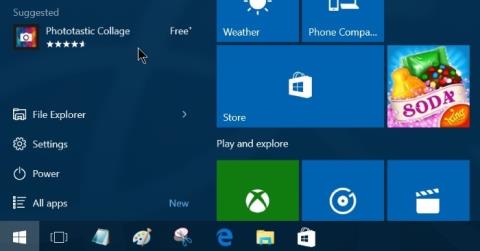Pagal numatytuosius nustatymus kairiajame „Windows 10“ pradžios meniu kampe rodomi kai kurių programų atsisiuntimo pasiūlymai. Galima sakyti, kad tai gana gera funkcija, padedanti vartotojams rasti ir atsisiųsti kai kurias programas į savo įrenginius ir jas įdiegti negaištant laiko ieškant internete ar parduotuvėje.
Tačiau kai kurie vartotojai jaučiasi nepatenkinti šia funkcija, nes kartais dėl ekrane rodomų skelbimų vartotojus glumina.
Taigi, kaip išjungti programų atsisiuntimo pasiūlymus „Windows 10“ meniu Pradėti, skaitykite toliau esantį „Tips.BlogCafeIT“ straipsnį.

Išjunkite programų atsisiuntimo pasiūlymus „Windows 10“ pradžios meniu
Norėdami išjungti programų atsisiuntimo pasiūlymus „Windows 10“ meniu Pradėti, galite atlikti vieną iš dviejų toliau nurodytų būdų.
1. 1 būdas
1 žingsnis:
Meniu Pradėti spustelėkite Nustatymai , kad atidarytumėte nustatymų sąsają.
Arba kitas būdas yra paspausti „Windows + I“ klavišų kombinaciją , kad atidarytumėte „Nustatymų“ sąsają.

2 žingsnis:
Nustatymų sąsajoje spustelėkite personalizavimo piktogramą .

3 veiksmas:
Spustelėkite Pradėti .
4 veiksmas:
Išjunkite parinktį retkarčiais rodyti pasiūlymus meniu Pradėti , kad išjungtumėte programų atsisiuntimo pasiūlymus meniu Pradėti.

2. 2 būdas
1 žingsnis:
Kai meniu Pradėti pasirodo pasiūlymas atsisiųsti programą, spustelėkite ją dešiniuoju pelės mygtuku.
2 žingsnis:

Spustelėkite Išjungti visus pasiūlymus , kad išjungtumėte visus programų atsisiuntimo pasiūlymus meniu Pradėti.
Be to, galite spustelėti Nerodyti šio pasiūlymo, kad būtų rodomos naujos programos piktogramos.
Žiūrėkite daugiau straipsnių žemiau:
Sėkmės!